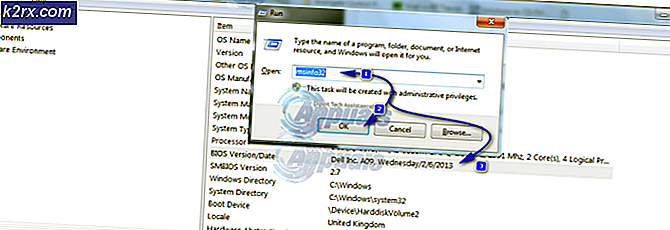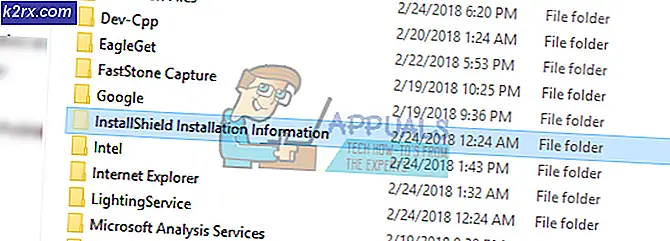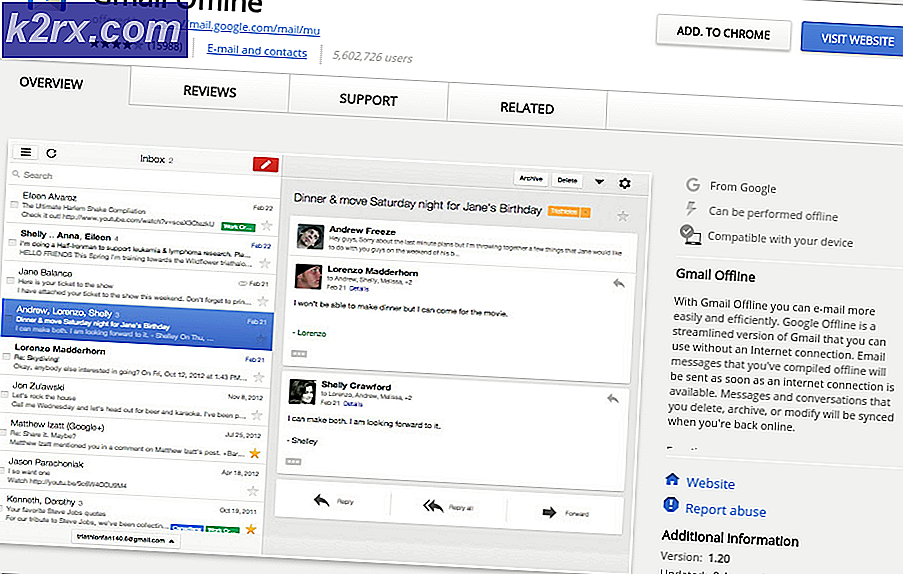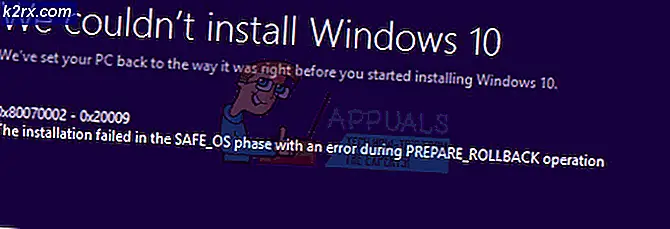Slik deaktiverer du Avast Antivirus midlertidig
Avast Antivirus er en familie av Internett-sikkerhetsapplikasjoner utviklet av Avast Software for ulike plattformer. Det er en av de mest populære antivirusprogramvarene som er rangert som nummer ett i 2017. Avast er et veldig effektivt og flittig antivirusprogram sammenlignet med andre konkurrenter. Imidlertid blokkerer Avast noen ganger tilgangen eller installeringen av enkelte programmer. For å løse dette problemet kan vi enkelt deaktivere antiviruset midlertidig. Dette kan også brukes når antivirus forbruker mye disk / CPU bruk.
- Høyreklikk på Avast-ikonet som er tilstede på Windows-oppgaven, nederst til høyre på skjermen. Dette bør hente opp en rekke alternativer (hvis du ikke ser Avast-ikonet på oppgavelinjen, klikker du på den lille pilen. Den vil utvide alle de skjulte applikasjonene fra oppgavelinjen.
- Klikk på alternativet Avast skjermkontroll fra listen over tilgjengelige alternativer, og velg hvor lenge du vil deaktivere antivirusprogrammet. Vær oppmerksom på at antivirusprogrammet automatisk kommer tilbake automatisk etter den angitte varigheten.
- Et vindu vil dukke opp og be deg om å bekrefte dine handlinger. Trykk på Ja for å bekrefte. Avast blir nå deaktivert, og du kan fortsette å gjøre oppgaven din til stede.
Videre, hvis du deaktiverer antivirusprogrammet igjen og igjen for hvilket spill / program som helst, kan du permanent legge til det aktuelle programmet på vitlisten. Elementene i hvitlisten din blir ignorert av Avast, og de kan kjøre fritt uten forstyrrelser fra antivirusprogrammet. Det skal bemerkes at du alltid skal være forsiktig og helt sikker på hva slags søknaden er når du skal legge til hvitelisten.
Merk: Vennligst deaktiver antivirusprogrammet på egen risiko. Denne artikkelen er kun til orientering. Appuals vil ikke være ansvarlig for eventuelle skader som er gjort på datamaskinen din i tilfelle infisert med skadelig programvare / virus.
PRO TIPS: Hvis problemet er med datamaskinen eller en bærbar PC / notatbok, bør du prøve å bruke Reimage Plus-programvaren som kan skanne arkiver og erstatte skadede og manglende filer. Dette fungerer i de fleste tilfeller der problemet er oppstått på grunn av systemkorrupsjon. Du kan laste ned Reimage Plus ved å klikke her